Có tốc độ Internet tốt là điều quan trọng đối với việc vận hành thiết bị của chúng tôi hàng ngày. Chúng tôi có thể gặp sự cố khi bắt đầu cuộc gọi điện video, xem video phát trực tuyến với chất lượng tốt hoặc đơn giản là khi duyệt. Nhưng nếu có điều gì đó mà chúng ta sẽ đặc biệt chú ý, đó là khi tải xuống từ Internet. Vì lý do này, trong bài viết này, chúng tôi sẽ đưa ra một loạt mẹo để phát hiện sự cố khi tải xuống bị cắt hoặc rất chậm.
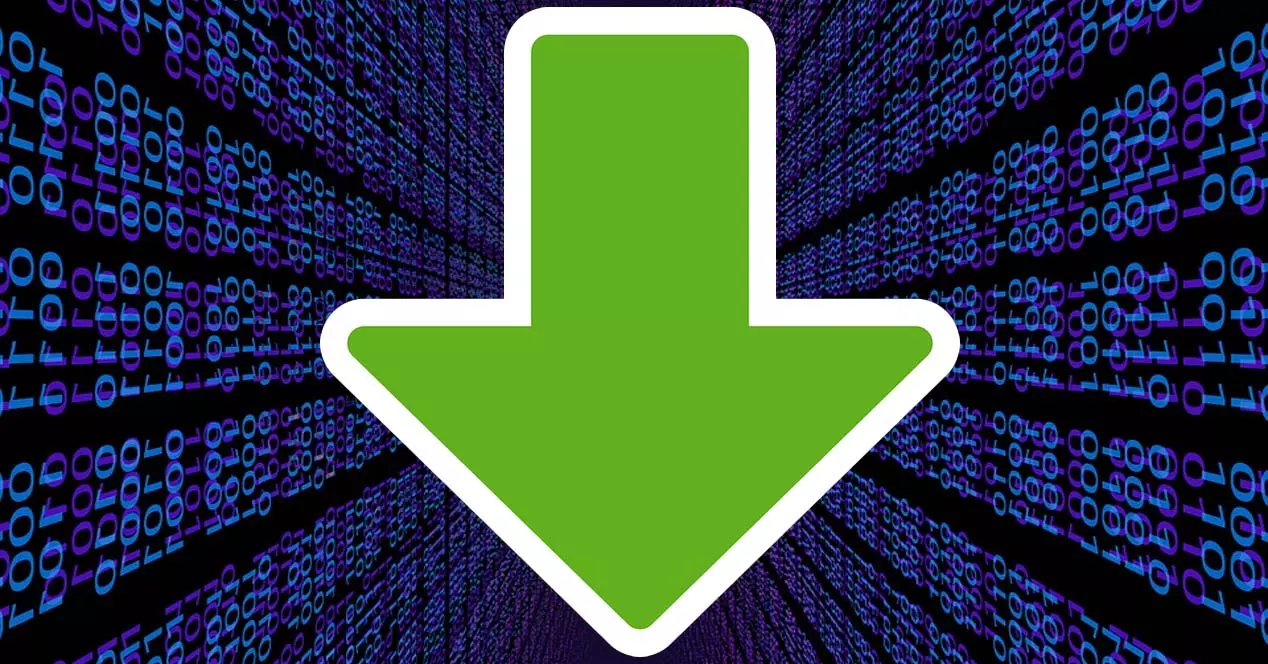
Phải làm gì nếu tải xuống chậm
Bạn có thể gặp phải vấn đề này khi Tải tập tin trực tiếp trong trình duyệt, sử dụng các chương trình hoặc trên đám mây. Bạn có thể nhận thấy rằng nó diễn ra rất chậm hoặc nó bị cắt trực tiếp và bạn phải bắt đầu lại. Nguyên nhân là gì? Có thể có các vấn đề khác nhau, vì vậy sẽ rất thú vị khi kiểm tra một số điểm để sửa nó.
Kiểm tra phạm vi bảo hiểm
Điều đầu tiên là xem cách bảo hiểm đến nơi. Bạn có thể thực hiện kiểm tra tốc độ và do đó phân tích tốc độ bạn nhận được và nếu nó có thể là một vấn đề đơn giản vì bạn có tốc độ Internet kém. Điều này đặc biệt có thể xảy ra nếu bạn kết nối không dây, vì những loại kết nối này nhạy cảm hơn với lỗi.
Nếu bạn thấy rằng phạm vi bảo hiểm là rất hạn chế, điều bạn nên làm là cố gắng cải thiện nó. Ví dụ, bạn có thể sử dụng bộ lặp Wi-Fi, hệ thống Mesh hoặc thiết bị PLC. Chúng có một hoạt động khác nhau, nhưng mục tiêu trong mọi trường hợp là cho phép tín hiệu tiếp cận tốt hơn từ điểm này đến điểm khác trong nhà.
Kiểm tra xem hệ thống và trình duyệt có được cập nhật hay không
Nếu bạn sử dụng một máy tính đã lỗi thời, có phiên bản lỗi thời, điều đó có thể gây ra sự cố lớn. Bạn có thể thấy tải xuống bị cắt hoặc thậm chí bạn có thể có các lỗ hổng bảo mật mà tin tặc có thể khai thác để tiến hành các cuộc tấn công và chiếm quyền kiểm soát thiết bị của bạn.
Điều bạn nên làm là xác minh rằng bạn đã cập nhật mọi thứ. Trong trường hợp Windows, bạn phải đi tới Bắt đầu, nhập Cài đặt và nhấp vào Windows Update . Nó sẽ xuất hiện phiên bản bạn đã cài đặt và nếu có phiên bản mới, bạn có thể cài đặt nó.

Về phía trình duyệt, trong cơ rôm bạn phải chuyển đến menu trên cùng bên phải, đi tới Trợ giúp và nhấp vào Thông tin Google Chrome . Nó sẽ tự động bắt đầu cài đặt bất kỳ phiên bản mới nào có thể tồn tại. Đó là điều mà bạn nên kiểm tra theo thời gian để thấy rằng mọi thứ đều ổn.

Bạn có bất kỳ vi rút?
Một lý do khác khiến quá trình tải xuống từ Internet có thể bị chậm là nếu có một số loại phần mềm độc hại trên hệ thống . Vi-rút có thể ảnh hưởng đến hiệu suất, nhưng nó cũng có thể gây ra rủi ro đáng kể về quyền riêng tư. Vì vậy, các biện pháp phải được thực hiện càng sớm càng tốt để có thể hành động.
Để làm điều này, bạn có thể sử dụng một phần mềm chống vi-rút tốt và thực hiện quét hệ thống. Ví dụ, bạn có thể sử dụng microsoft Defender, là chương trình bảo mật được tích hợp với hệ thống Windows. Trong trường hợp nó phát hiện bất kỳ mối đe dọa nào, bạn gỡ bỏ nó và kiểm tra xem tốc độ tải xuống có được cải thiện hay không.
Kiểm tra các chương trình có thể gây nhiễu
Bạn có thể có một ứng dụng đang can thiệp và gây ra lỗi tốc độ Internet và do đó, khi tải xuống trên mạng. Mặc dù có các chương trình bảo mật rất thú vị, nhưng có thể bạn có tường lửa hoặc thậm chí là phần mềm chống vi-rút đang can thiệp và gây rối loạn kết nối.
Ngoài ra, sử dụng các công cụ như VPN cũng có thể hạn chế nghiêm trọng tốc độ tải xuống của bạn. Điều cần thiết là bạn phải kiểm soát tất cả những điều này và không sử dụng phần mềm có thể là một vấn đề thay vì một giải pháp để tối ưu hóa các nguồn lực sẵn có.
Nói tóm lại, như bạn đã thấy, có những nguyên nhân khác nhau có thể gây ra lỗi tải xuống. Điều quan trọng là bạn phải phát hiện ra vấn đề là gì và giải quyết nó càng sớm càng tốt. Bằng cách này tốc độ đường truyền sẽ tốt hơn và bạn không gặp lỗi khi tải các tập tin trên mạng.
